(一)引导菜单
UEFI 引导
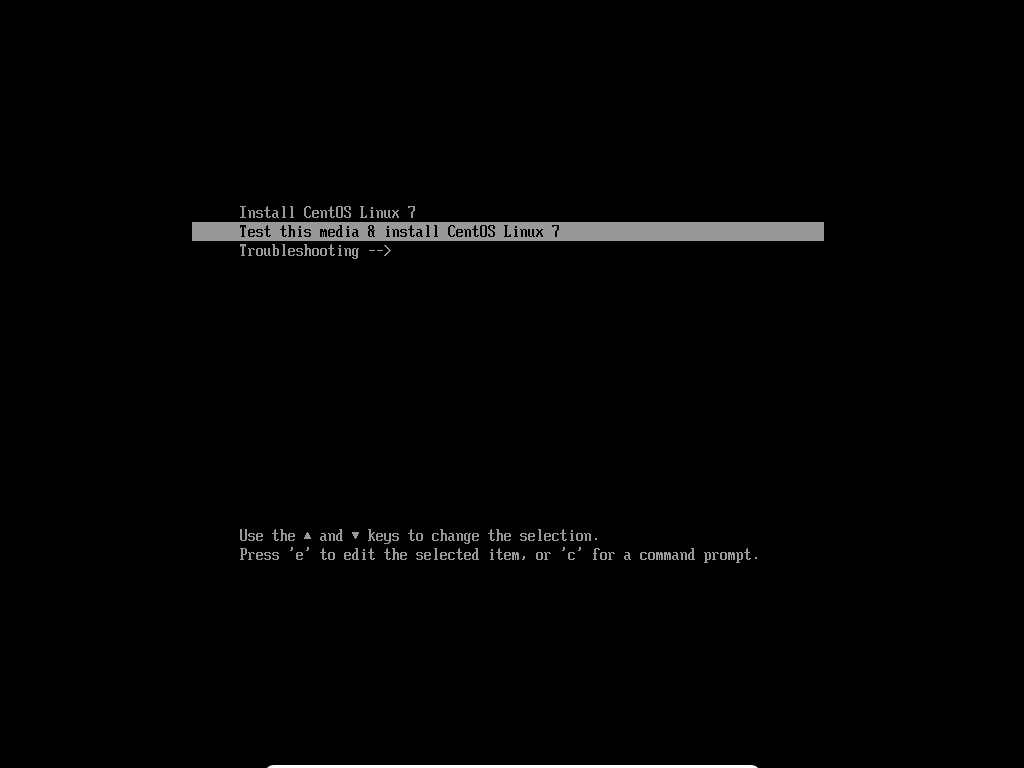
Install CentOS Linux 7
选择此选项在您的计算机系统中使用图形安装程序安装 Red Hat Enterprise Linux。
Test this media & install CentOS Linux 7.0
这是默认选项。启动安装程序前会启动一个程序检查安装介质的完整性。
Troubleshooting -->
这个项目是一个独立菜单,包含的选项可帮助您解决各种安装问题。进入后
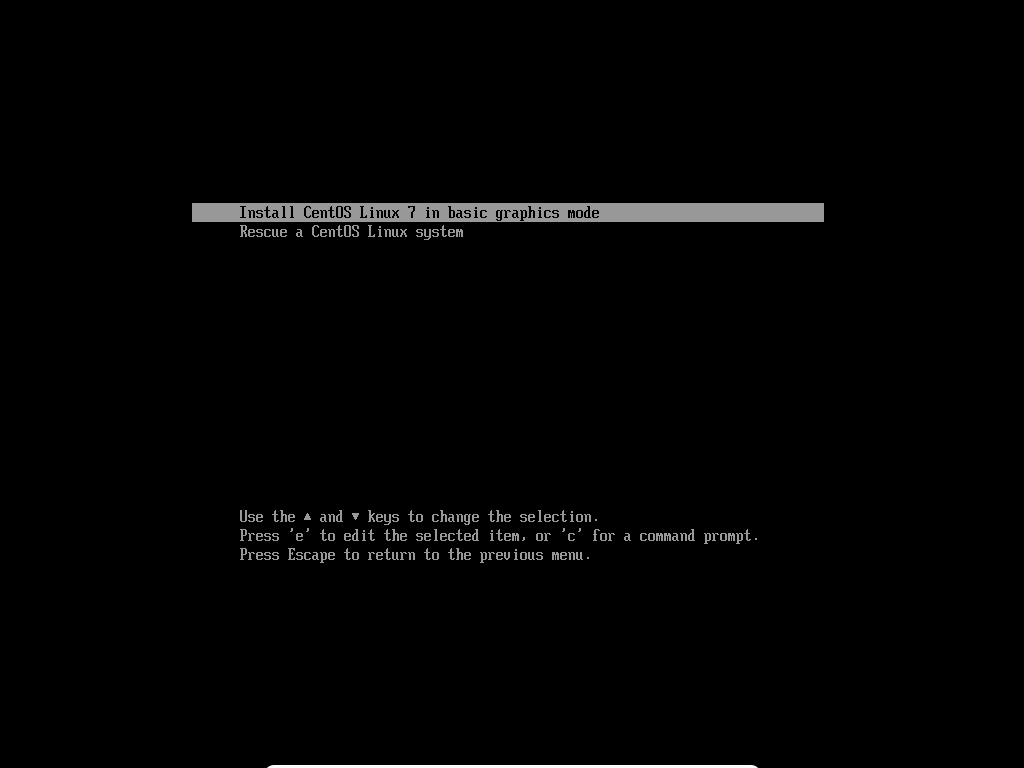
- Install CentOS Linux 7 in basic graphics mode
这个选项可让您在安装程序无法为您的显卡载入正确的驱动程序的情况下使用图形模式安装 Red Hat Enterprise Linux
- Rescue a CentOS Linux system
选择这个选项修复已安装的无法正常引导的 Red Hat Enterprise Linux 系统,恢复环境包含应用程序可让您解决各种各样的此类问题。
Press ‘e’ to edit the selected items,or ‘c’ to command prompt
按“e”编辑选定的项目,或“C”到命令提示符
- press 'e'
添加定制引导选项,完成后按 Ctrl+X 引导修改的选项。更多信息请参考https://access.redhat.com/documentation/zh-cn/red_hat_enterprise_linux/7/html/installation_guide/chap-anaconda-boot-options
- press 'c'
进入grub
(二)欢迎界面及语言选择
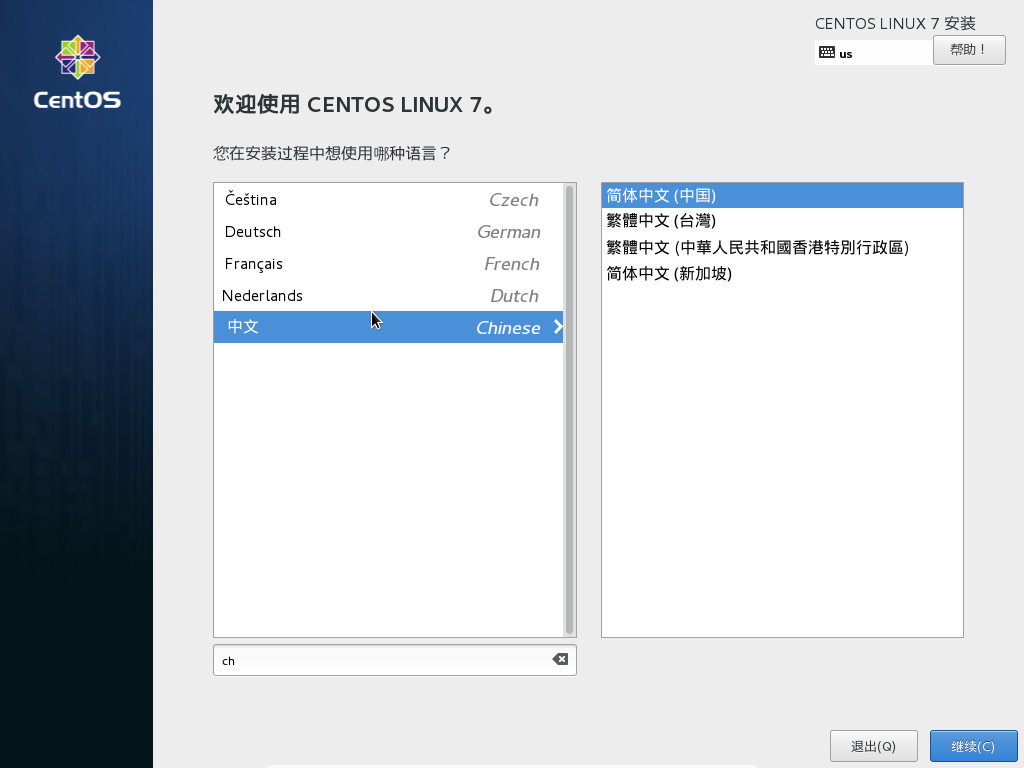
这里选择安装的剩余阶段使用的语言,可以在搜索框中输入首选语言,这个选择还将成为安装后的系统的默认语言,除非稍后更改。在左侧板中选择语言,比如 中文。然后可在右侧面板中选择您所在地区使用的具体语言,例如 简体中文(中国)。
(三)安装概述
-
本地化
日期和时间

- 用鼠标在互动式地图上点击指定城市。此时会出现红色图钉显示您的选择。
- 您还可以在该页面顶部的 地区 和 城市 下拉菜单中选择您的时区。
- 在 地区 下拉菜单最后选择 其他,然后在菜单旁边选择时区,调整至 GMT/UTC,例如:
GMT+1。
在中国,通常选择亚洲 上海
如果您已连接到网络,就会启用 网络时间 开关。要使用 NTP 设置日期和时间(一定要先连接网络),请让 网络时间 开关处于 打开 位置并点击配置图标选择要使用的 NTP 服务器。要手动设置日期和时间,就请将开关移动到 关闭 位置。系统时钟应在该页面底部使用您选择的时区显示正确的日期和时间。如果日期和时间不正确,请手动调整。
语言支持
默认会设置为欢迎界面选择的语言,通常我建议选择英语
键盘
各个国家键盘布局不同,中式键盘和美式键盘几乎相同,多数时候此项无需设置
-
软件
安装源
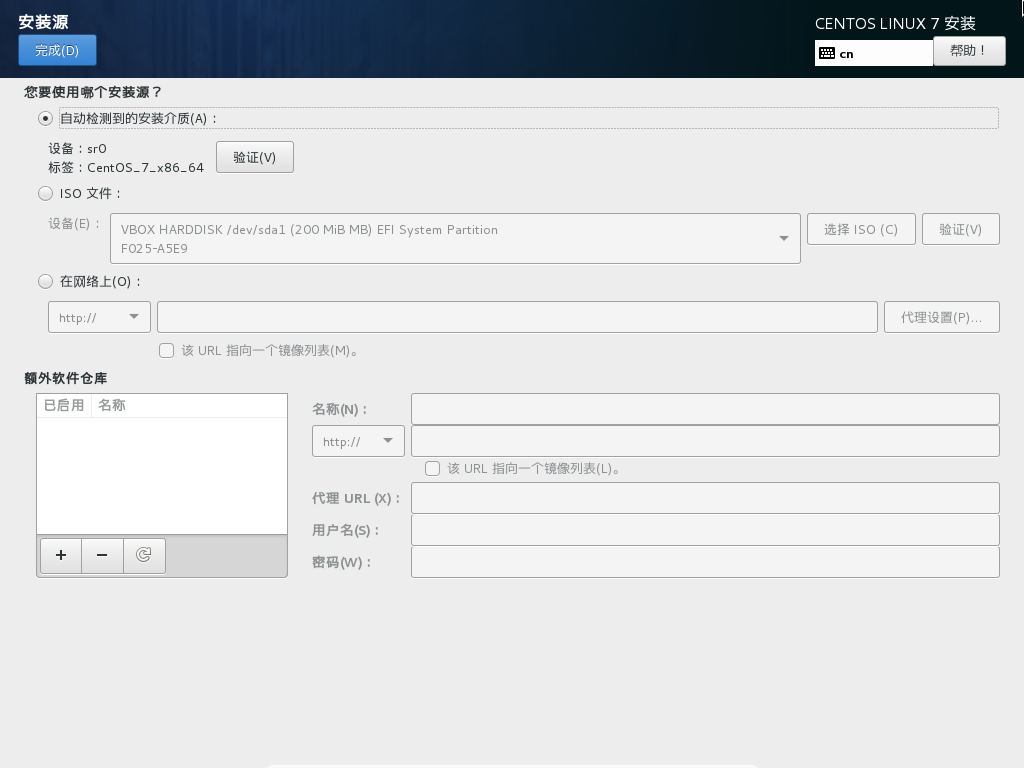
指定 CentOS 系统文件的来源,默认为光盘或者U盘中的系统文件,当你的服务器有多块硬盘的时候,也可以选择是其他已经有文件系统硬盘中的ISO镜像文件,或则是位于网络的中的系统文件(如下图)。

额外软件仓库部分,待测
软件选择
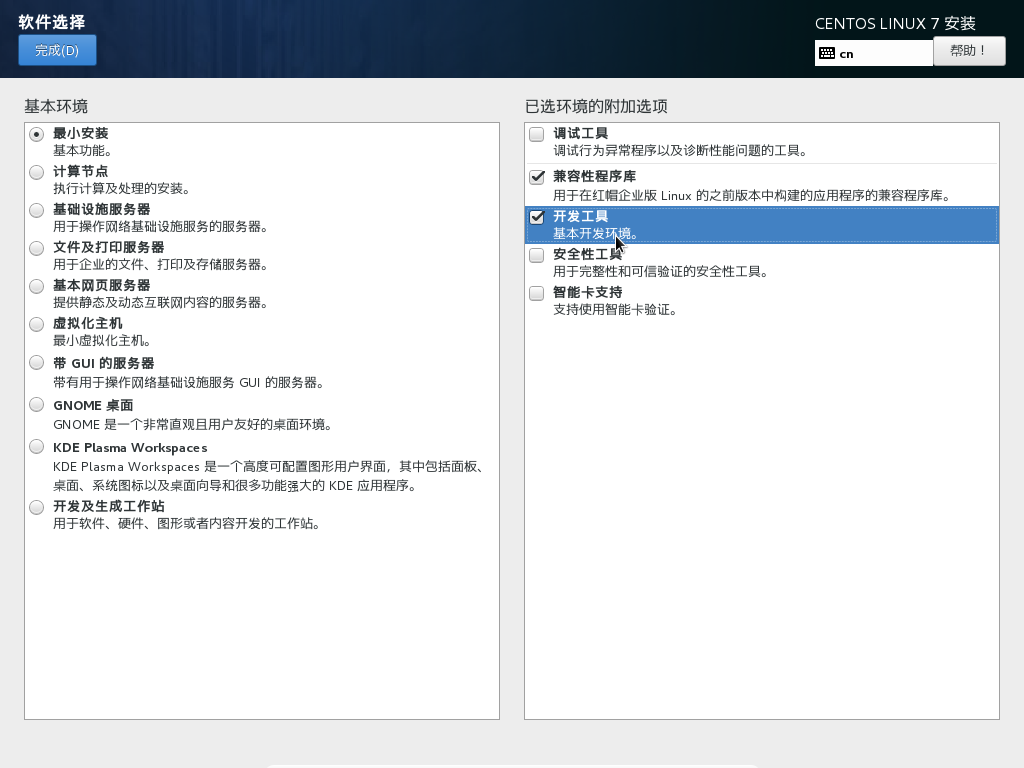
- 左侧框列出的是基本环境,根据你选择的环境不同,为服务器安装相应的软件。
- 右侧框列出的当前选择环境下可供选择的附加选项
我建议右侧的兼容性程序库和开发工具我建议选上
兼容性程序库提供了一些以往版本 CentOS 的命令,开发工具提供gcc等编译工具
- 系统
安装位置
KDUMP
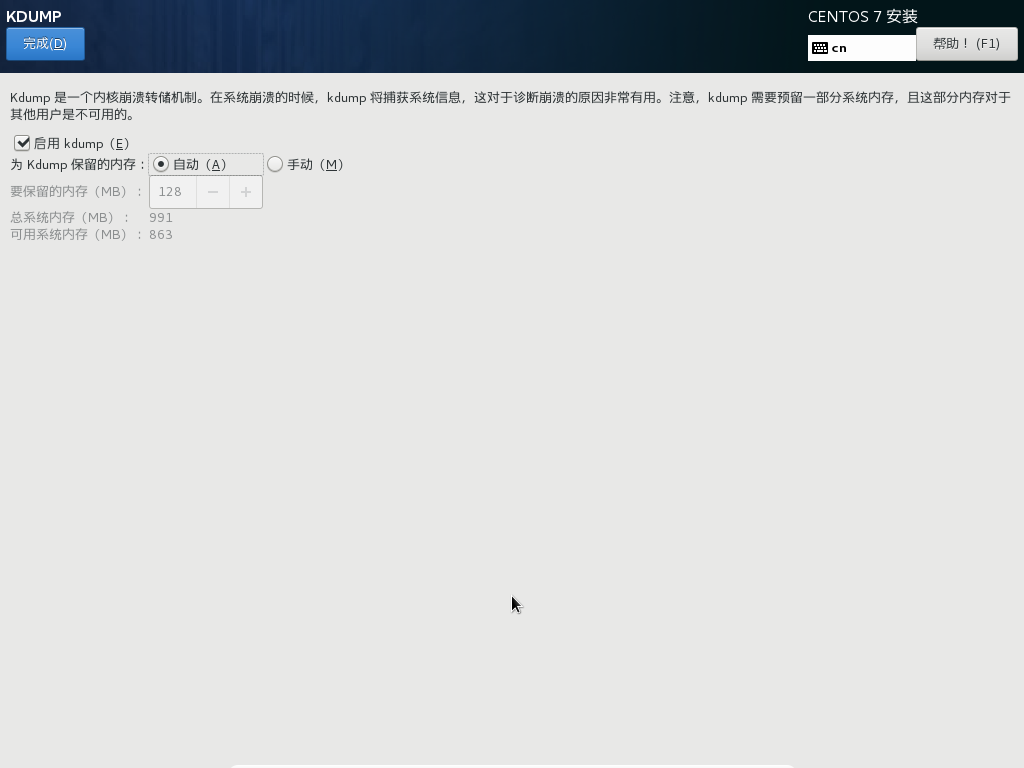
简介就如截图说明所示
网络和主机名

左下角设置主机名,右下角 配置 配置网卡,右上角设置网卡是否启动。
SECURITY POLICY

安全策略:默认会开启,但是没有设置任何策略,后续补充